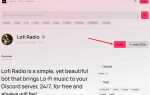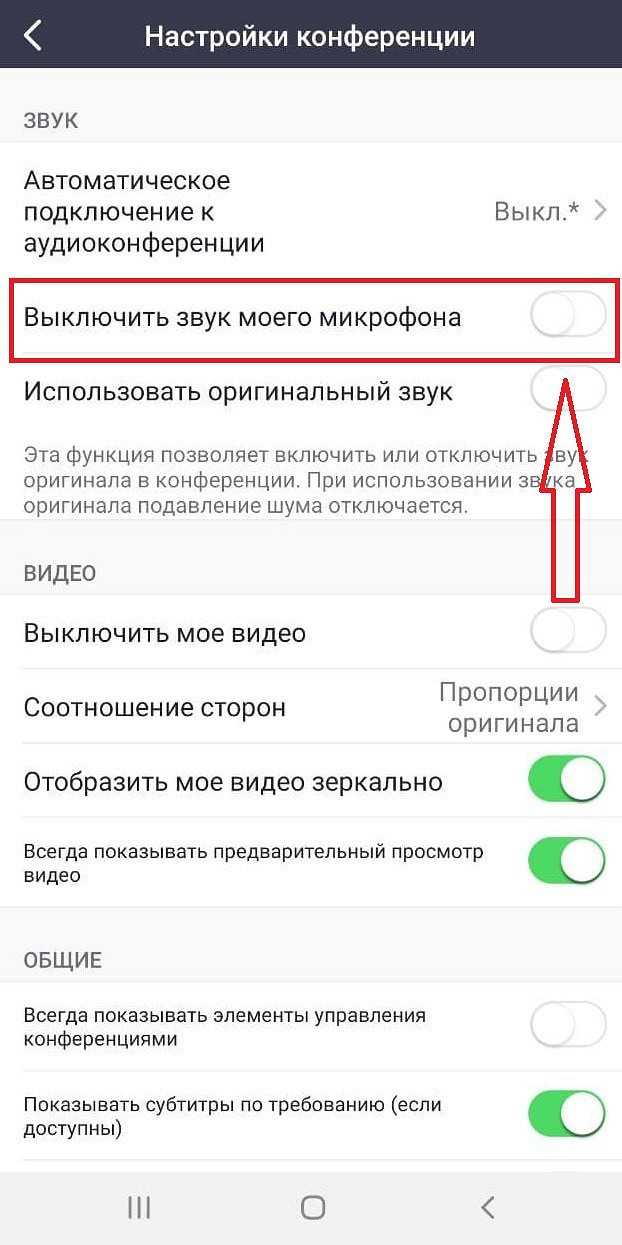
Проблема с отсутствием звука в Zoom на смартфоне часто связана с настройками устройства, самого приложения или качеством интернет-соединения. В большинстве случаев собеседников не слышно из-за отключённого динамика, неправильно выбранного аудиовыхода или ограничений, наложенных системой Android или iOS.
На Android наиболее распространённая причина – автоматическое переключение звука на Bluetooth-устройство, даже если оно не используется. Отключите Bluetooth или выберите вручную источник звука через иконку динамика в интерфейсе Zoom. Проверьте уровень громкости в системных настройках, так как медиа-громкость может быть снижена при входящем вызове или при запуске других приложений.
Отдельное внимание стоит уделить качеству соединения. При нестабильной мобильной сети или слабом Wi-Fi Zoom может приоритетно отключать аудиопоток, чтобы сохранить соединение. Переключитесь на стабильное подключение и перезапустите приложение.
Если после всех проверок звук по-прежнему отсутствует, удалите приложение Zoom, перезагрузите устройство и установите его заново из официального магазина. Это поможет сбросить повреждённые кэш-данные и восстановить стандартные настройки аудио.
Проверка уровня громкости и режима «Без звука» на телефоне
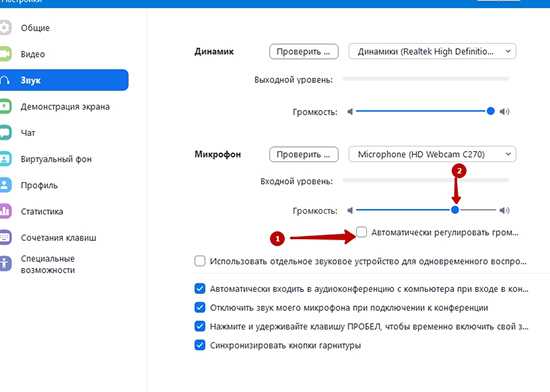
Убедитесь, что громкость мультимедиа не установлена на минимум. Для Android – нажмите кнопку увеличения громкости и коснитесь значка шестерёнки, чтобы открыть отдельные ползунки. Для iPhone – откройте «Пункт управления» и отрегулируйте громкость слайдером с иконкой динамика.
Отключите режим «Без звука». На iPhone он включается боковым переключателем – проверьте, чтобы не был виден оранжевый индикатор. На Android режим может активироваться автоматически через режим «Не беспокоить» – проверьте настройки в разделе «Звук» или «Уведомления».
Если используются Bluetooth-наушники или гарнитура, проверьте уровень громкости на них отдельно – они могут иметь независимую регулировку. При использовании проводных наушников убедитесь, что разъём плотно подключён, а устройство их корректно распознаёт.
Проверьте, не отключён ли звук в самом Zoom: во время звонка нажмите на экран, найдите значок динамика и переключите его между «динамик», «гарнитура» и «устройство по умолчанию».
Настройки разрешений Zoom на использование микрофона и динамика
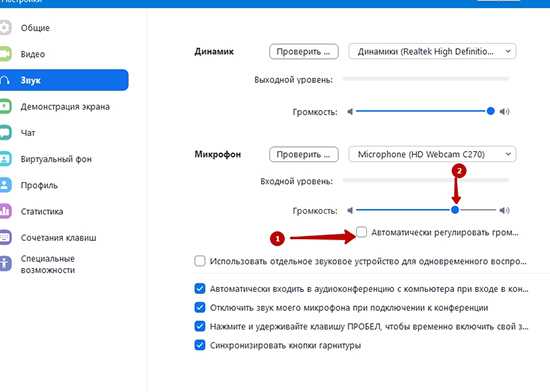
Проверьте разрешения приложения Zoom в настройках устройства. На Android откройте «Настройки» → «Приложения» → Zoom → «Разрешения». Убедитесь, что доступ к микрофону включён. Также проверьте, разрешён ли доступ к динамику через настройки звука и уведомлений, особенно если используются сторонние гарнитуры или Bluetooth-устройства.
На iPhone перейдите в «Настройки» → Zoom и активируйте переключатель «Микрофон». Если он отключён, приложение не сможет передавать звук. Проверьте, не включён ли беззвучный режим, и проверьте громкость через боковые кнопки. В разделе «Настройки» → «Конфиденциальность и безопасность» → «Микрофон» убедитесь, что Zoom включён в список разрешённых приложений.
После изменения разрешений перезапустите Zoom. Некоторые устройства требуют перезапуска приложения или телефона, чтобы изменения вступили в силу. Если проблема сохраняется, временно отключите другие приложения, использующие микрофон, чтобы исключить конфликты.
Сбой Bluetooth-подключения и конфликт с наушниками
Проверьте в настройках Bluetooth, что наушники подключены только к смартфону. Отключите все остальные устройства вручную. Далее, перезапустите соединение: выключите Bluetooth, подождите 10–15 секунд, включите его снова и заново подключите наушники.
Некоторые модели наушников, особенно TWS, поддерживают только один аудиоканал во время вызовов (обычно правый). При выходе одного наушника из строя или снижении заряда может пропасть весь звук. Проверьте заряд обоих модулей и при необходимости перезапустите наушники, поместив их в кейс на 30 секунд.
Также стоит отключить функции, мешающие стабильной работе аудио, например, режим энергосбережения или автоматическое переключение аудиоустройств в оболочке Android (если такая опция включена в настройках звука или в приложении-партнёре наушников).
Проблемы с динамиком телефона и способы их диагностики
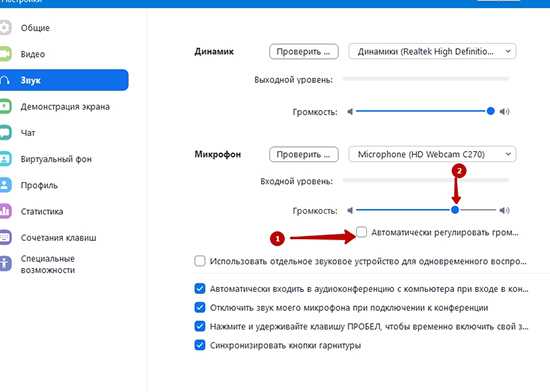
Если собеседники в Zoom не слышны, причиной может быть неисправность динамика. Проверить его работу можно без установки дополнительных приложений. Откройте любое аудио или видео в плеере. Если звук отсутствует, проверьте уровень громкости и убедитесь, что режим «Без звука» отключён. Если громкость установлена правильно, но звука по-прежнему нет, возможны аппаратные неисправности.
На наличие проблем с динамиком указывает искажение звука, периодическое пропадание аудиопотока или треск. Для исключения программных сбоев перезагрузите устройство. Если проблема сохраняется, выполните следующую проверку:
- Подключите наушники – если звук в них есть, проблема в динамике.
- Попробуйте совершить звонок – отсутствие слышимости при нормальной связи также указывает на неисправность динамика.
- Запустите диктофон, сделайте запись и прослушайте её без наушников. Если звук не воспроизводится, проблема вероятна в динамике или аудиоконтроллере.
Некоторые модели позволяют протестировать динамик через инженерное меню. Для доступа наберите на клавиатуре комбинацию *#0*# (работает на части устройств Android). В разделе «Speaker» можно провести прямую проверку – будет воспроизведён звук. Если он отсутствует, это аппаратная неисправность.
Чистка решётки динамика сухой щёткой может помочь при наличии загрязнений. Не используйте влажные салфетки или острые предметы – можно повредить мембрану. При отсутствии результата рекомендуется обратиться в сервисный центр: возможен отрыв контакта или выход из строя усилителя звука.
Неверно выбранное аудиоустройство в настройках Zoom
Для проверки необходимо открыть приложение Zoom, перейти в активную конференцию, нажать на экран, затем на значок динамика или на надпись «Вызов через устройство» (в зависимости от модели телефона). Убедитесь, что выбран встроенный динамик или нужное подключённое устройство.
Если используется Android, проверьте настройки звука в панели уведомлений – убедитесь, что вызов действительно передаётся через правильный источник. На iPhone также стоит проверить переключатель аудиовыхода, доступный во время разговора по кнопке «Аудио».
Для избежания подобных сбоев рекомендуется отключать неиспользуемые Bluetooth-устройства или удалять их из списка сопряжённых, если они не нужны во время видеозвонков. Это исключает случайное подключение к неактивным динамикам или наушникам.
Особенности работы Zoom в режиме энергосбережения
- Ограничение фоновой активности приложения приводит к задержкам или полной приостановке передачи аудиопотока.
- Снижение частоты обновления процессора снижает скорость обработки звука, что может привести к прерывистому звуку или его отсутствию.
- Автоматическое отключение микрофона или снижение чувствительности вследствие энергосберегающих настроек системы.
- Ограничение работы сетевых модулей, что влияет на стабильность соединения и задержку звука.
Рекомендации для корректной работы Zoom в энергосберегающем режиме:
- Добавить Zoom в список приложений с разрешением на работу в фоне (исключить из оптимизации батареи).
- Отключить энергосберегающий режим на время видеозвонка.
- Проверить настройки микрофона и разрешения приложению на его использование.
- Обеспечить стабильное подключение к сети, предпочтительно через Wi-Fi с минимальной задержкой.
- Закрыть другие приложения, которые могут потреблять ресурсы и активировать энергосбережение.
Ошибки при подключении к сеансу через мобильный интернет
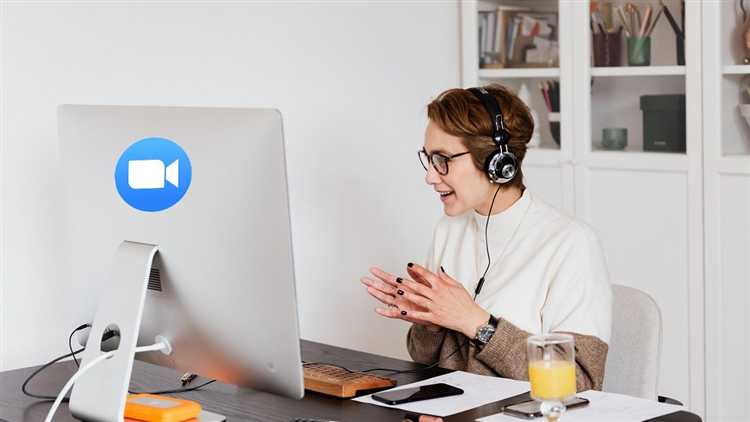
Звук в Zoom часто пропадает из-за нестабильности мобильного соединения. Основные проблемы связаны с ограниченной пропускной способностью и высоким пингом.
- Недостаточная скорость передачи данных. При скорости ниже 1 Мбит/с аудио может прерываться или вовсе не передаваться.
- Потеря пакетов. Высокий процент потерь пакетов (более 5%) приводит к искажению звука или его отсутствию.
- Переключение между базовыми станциями. В процессе перемещения устройство может переключаться между вышками, что вызывает временные разрывы связи.
- Перегрузка сети оператора. В часы пик качество связи ухудшается, что отражается на стабильности аудио.
Для минимизации проблем рекомендуется:
- Отключить фоновые приложения, которые используют интернет, чтобы снизить нагрузку на канал.
- Использовать 4G или 5G с хорошим уровнем сигнала, избегая зон с плохим покрытием.
- Перезагрузить мобильное устройство перед сеансом, чтобы очистить временные сетевые настройки.
- При возможности подключиться к Wi-Fi с высокой скоростью и стабильностью.
- Обновить приложение Zoom до последней версии – разработчики регулярно устраняют ошибки, влияющие на качество связи.
Проверка качества соединения перед звонком помогает предотвратить проблемы со звуком. Для этого можно запустить тест скорости или использовать встроенные инструменты диагностики Zoom.
Нарушения работы приложения Zoom после обновлений системы
Обновления операционных систем Android и iOS часто приводят к несовместимостям с установленными приложениями, в том числе с Zoom. После крупных обновлений система меняет разрешения, настройки аудиоустройств и работу фоновых процессов, что может привести к отсутствию звука от собеседников.
Одной из частых причин является сброс разрешений микрофона и динамика в настройках телефона. Пользователям необходимо проверить в разделе «Приложения» права Zoom на использование микрофона и динамика, а при необходимости предоставить их заново.
Изменения в управлении энергопотреблением на уровне системы могут ограничивать работу Zoom в фоне, что влияет на аудиопоток. Рекомендуется отключить оптимизацию батареи для Zoom через настройки энергосбережения.
После обновлений возможно изменение конфигурации аудиодрайверов, что требует перезагрузки устройства и, при необходимости, переустановки приложения Zoom для восстановления корректной работы.
Если звук не появляется после системного обновления, стоит проверить наличие обновлений самого Zoom – разработчики оперативно выпускают патчи, устраняющие баги совместимости.
При использовании внешних аудиоустройств (наушников, Bluetooth-гарнитур) обновления могут влиять на их совместимость. Переподключение и проверка настроек Bluetooth или аудиовыходов поможет исключить эту проблему.
Вопрос-ответ:
Почему в Zoom на телефоне я не слышу собеседников, хотя микрофон работает?
Если вы не слышите собеседников в Zoom на телефоне, возможно, проблема связана с неправильными настройками звука. Проверьте, не стоит ли телефон на беззвучном режиме или не отключен ли звук динамика. Иногда помогает переключение между основным динамиком и гарнитурой, если она подключена. Также стоит проверить разрешения приложения — возможно, Zoom не имеет доступа к динамику или звуку. Перезагрузка телефона и обновление Zoom тоже могут помочь.
Почему звук работает в других приложениях, но в Zoom на телефоне нет звука от участников?
Когда звук в Zoom не слышен, а в других приложениях все нормально, вероятно, проблема именно в настройках Zoom. Иногда приложение не активирует аудио потоки или происходит сбой при подключении к звонку. Попробуйте выйти из конференции и войти заново. Проверьте, что выбран правильный аудиовыход — динамик телефона или подключенная гарнитура. Если проблема сохраняется, попробуйте переустановить Zoom, чтобы обновить все компоненты.
Могут ли проблемы со связью влиять на то, что не слышно собеседников в Zoom на телефоне?
Да, качество интернет-соединения напрямую влияет на передачу звука в Zoom. Если связь нестабильна или скорость очень низкая, голос собеседников может не доходить или искажаться. Проверьте скорость интернета, переключитесь на Wi-Fi с более стабильным сигналом, или наоборот, если Wi-Fi слабый, попробуйте мобильную сеть. Иногда проблемы со звуком связаны именно с плохим соединением.
Как проверить, не включён ли в Zoom на телефоне режим «без звука» для других участников?
В Zoom есть возможность отключать звук другим участникам конференции. Чтобы убедиться, что вы не находитесь в таком режиме, посмотрите на значки рядом с именами собеседников — если рядом с их именем стоит иконка микрофона с перечёркнутым символом, значит, они сами отключили звук. Также организатор может отключать звук всем участникам. Если вы не слышите никого, проверьте, не включена ли функция «Отключить звук всех» в меню настроек встречи.
Почему звук собеседников слышен только через гарнитуру, но не через динамик телефона в Zoom?
Если звук слышен через гарнитуру, а через динамик телефона — нет, стоит проверить, не заблокирован ли динамик Zoom. Иногда приложение по умолчанию направляет звук на подключённое устройство. Проверьте в настройках Zoom переключатель аудиовыхода — выберите «Динамик телефона». Также проверьте, не загрязнён ли динамик телефона и не заблокирован ли он чехлом. Если ничего не помогает, попробуйте перезапустить приложение и телефон.
Почему в Zoom на телефоне не слышно собеседников, хотя микрофон и динамик работают?
Одна из частых причин отсутствия звука от других участников в Zoom на телефоне — это настройки звука в самом приложении. Иногда звук может быть выключен либо случайно приглушён, или активирована опция «Выключить звук» для конкретного участника. Проверьте, не стоит ли у вас на телефоне беззвучный режим, а также убедитесь, что в Zoom выбраны правильные аудиоустройства — динамик телефона, наушники или Bluetooth-гарнитура. Ещё стоит проверить, не включён ли режим «Не беспокоить», который может блокировать звуковые уведомления и звук вызова. В некоторых случаях помогает перезапуск приложения или телефона. Если проблема сохраняется, проверьте разрешения для Zoom — разрешён ли доступ к микрофону и динамику, а также обновите приложение до последней версии. Иногда сбои с аудио происходят из-за конфликтов с другими программами или из-за нестабильного интернет-соединения, что мешает корректной передаче звука.